Win10开机黑屏后无法运行explorer.exe怎么办
更新时间:2019-02-18 13:45:07 来源:雨林木风官网 游览量: 194 次
有很多的用户都比较的头疼电脑黑屏这一故障,而且很多的用户还是在进行电脑开机的时候遇到,比如最近就有用户遇到了,而且导致了无法进行运行explorer.exe。那么Win10开机黑屏后无法运行explorer.exe怎么办呢?对于这一问题,接下来小编就告诉大家一下解决的方法。

Win10开机黑屏后无法运行explorer.exe怎么办?
1、在运行中输入命令regedit,如下图所示

2、点击进入到注册表中的HKEY_LOCAL_MACHINE\SOFTWARE\Microsoft\Windows NT\CurrentVersion\Image File Execution Options选项,删除explorer.exe,如下图所示
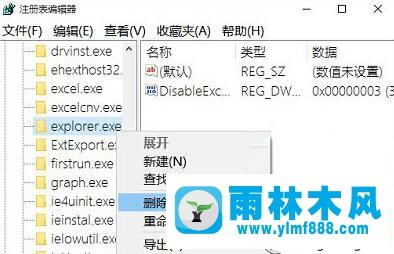
3、重启动即可
对于遇到的Win10开机黑屏后无法运行explorer.exe问题,其实解决方法可以看到非常的简单,我们使用以上的方法进行操作,对注册表中的explorer.exe进行删除就可以解决了, 所以遇到了这一故障后无法解决的用户就不妨试试看。
本文来自雨林木风www.ylmf888.com 如需转载请注明!
相关推荐
- win10开机黑屏不能进入桌面操作怎么01-08
- win7观看视频出现黑屏怎么办11-22
- 解决win7系统黑屏不显示桌面的方法05-07
- win10开机桌面直接显示黑屏怎么回事01-12
- 雨林木风win10系统关机黑屏不断电的11-25
- 雨林木风win10集成显卡下打开网页显11-21
- win10电脑使用腾讯视频遇到黑屏如何03-11
- win7电脑开机错误代码0xc000025黑屏如01-22
- 雨林木风xp黑屏只有一个光标的解决11-12
- Win10系统分辨率设置过高出现黑屏怎12-27
- 如何修复Win7电脑中的错误代码0xc03-12
- win10睡眠后一直黑屏无法唤醒的解决10-16
- win7系统开机不显示桌面而是黑屏的04-07
- win7黑屏错误代码0xc0000034怎么解决12-01
- 雨林木风win7系统黑屏 但电脑一直在02-26
- win10系统桌面上的IE图标无法删除的07-29
雨林木风系统栏目
系统故障教程
最新系统下载
-
 雨林木风 GHOST Win10 2004 64位 精简版 V2021.07 2021-07-01
雨林木风 GHOST Win10 2004 64位 精简版 V2021.07 2021-07-01
-
 雨林木风 GHOST Win10 2004 64位 周年纪念版V2021.06 2021-06-02
雨林木风 GHOST Win10 2004 64位 周年纪念版V2021.06 2021-06-02
-
 雨林木风 GHOST Win10 64位专业版(版本2004) V2021.05 2021-05-07
雨林木风 GHOST Win10 64位专业版(版本2004) V2021.05 2021-05-07
-
 雨林木风 GHOST Win10 1909 64位 官方纯净版V2021.04 2021-04-06
雨林木风 GHOST Win10 1909 64位 官方纯净版V2021.04 2021-04-06
-
 雨林木风Ghost Win10 2004(专业版)V2021.03 2021-02-28
雨林木风Ghost Win10 2004(专业版)V2021.03 2021-02-28
-
 雨林木风 GHOST Win10 2004 64位 精简版 V2021.01 2020-12-21
雨林木风 GHOST Win10 2004 64位 精简版 V2021.01 2020-12-21
-
 雨林木风 GHOST Win10 64位 快速装机版 V2020.12 2020-11-27
雨林木风 GHOST Win10 64位 快速装机版 V2020.12 2020-11-27
-
 雨林木风 GHOST Win10 64位 官方纯净版 V2020.11 2020-10-28
雨林木风 GHOST Win10 64位 官方纯净版 V2020.11 2020-10-28

